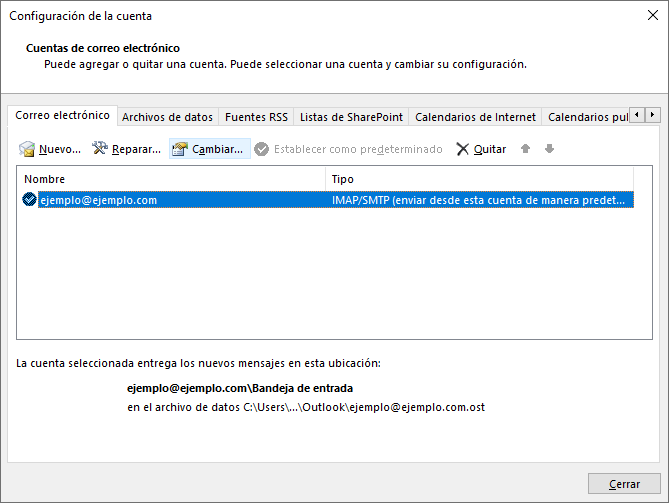Es posible que tengas tu cuenta de correo ya configurada en Outlook, pero que por alguna razón, como por ejemplo, un cambio de contraseña o un cambio de servidor, necesites modificar la configuración. A continuación, te explicamos como acceder a la configuración de tu cuenta de correo en Outlook y cambiar los diferentes parámetros en unos sencillos pasos:
Antes de continuar, recuerda tener a mano los datos que necesitas indicar en la configuración de tu cuenta de correo.
Editar la configuración de correo en Outlook
1) Accede a la pestaña Archivo, situada en la parte superior izquierda de la aplicación. Puedes usar también la combinación de teclas Alt + A:
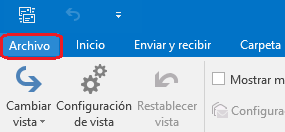
2) Pulsa en el desplegable Configuración de la cuenta, y a continuación en la opción Configuración de la cuenta…, tal como se muestra en la imagen:
3) A continuación, selecciona la cuenta que necesitas modificar y pulsa sobre la opción Cambiar:
Configuración de servidor de entrada IMAP o POP
4) En este apartado, puedes modificar los servidores de entrada y salida, así como el nombre de usuario y su contraseña:
Recuerda que no podrás cambiar el funcionamiento de una cuenta IMAP a POP o viceversa, para esto se precisa configurar la cuenta de nuevo, en este enlace te explicamos como hacer una nueva configuración.
Configuración de servidor de salida SMTP
5) Si pulsas en la opción Más configuraciones (de la imagen anterior), puedes modificar adicionalmente las opciones de servidor de salida y las opciones avanzadas:
- En la sección Servidor de salida, asegúrate de que esté marcada la casilla Mi servidor de salida (SMTP) requiere autenticación.
- En la sección Avanzadas, podemos comprobar los puertos que se están empleando así como el tipo de conexión que se emplea (TLS o SSL).
 | 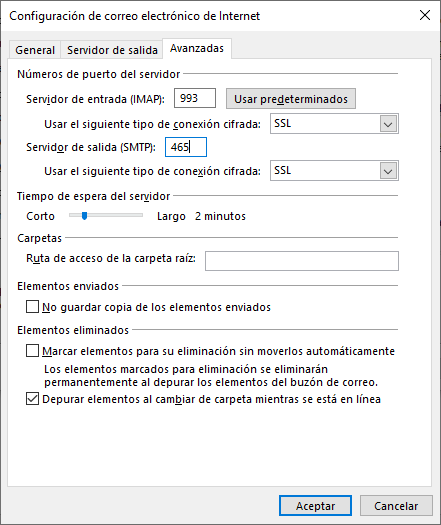 |
Una ver editada la configuración, asegúrate que todo está funcionando correctamente, por ejemplo, prueba enviar un correo y asegúrate de que es recibido por el destinatario, o incluso prueba a enviar un correo desde una cuenta de correo externa a tu dirección de correo y comprueba que lo recibes correctamente.
Y recuerda que si tienes alguna duda, estamos a tu disposición para ayudarte.
Editar la configuración mediante el panel de control
De forma alternativa, también podrás cambiar la configuración de las cuentas de correo de Outlook mediante el panel de control de tu equipo.
Accede a tu panel de control, simplemente pulsando la tecla Windows y escribiendo panel, o usando la combinación de teclas Windows + R y escribiendo panel en la ventana de ejecución la palabra control
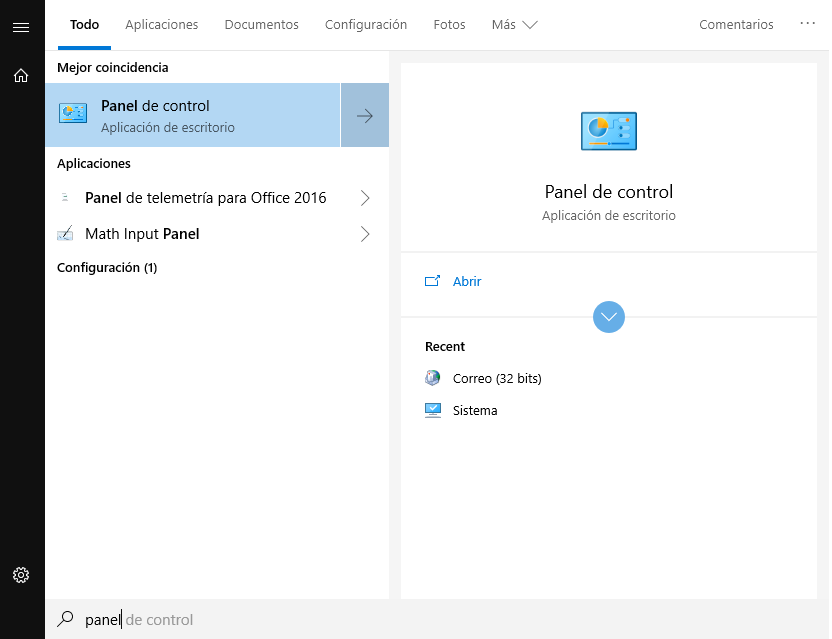 | 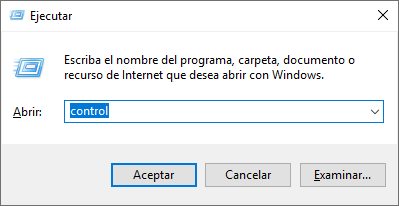 |
Una vez accedido al panel de control, selecciona en el desplegable Ver por: la opción Iconos pequeños.
Entre los iconos podrás ver la opción Mail ó Correo, junto la versión de Outlook que estés utilizando.

En este apartado, seleccionamos Cuentas de correo electrónico.
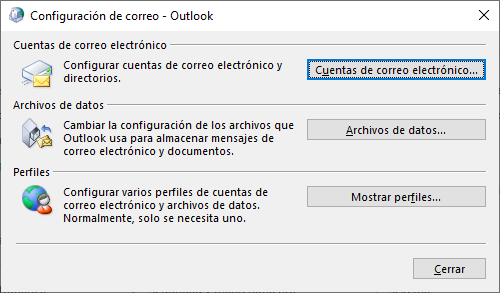
Y a continuación seleccionamos la cuenta que queremos cambiar y hacemos click en el botón Cambiar.
Como puedes ver, a partir de este momento puedes proceder del mismo modo que en el punto 4) de la sección anterior para cambiar la información de la cuenta.